Lors de l’inscription à Facebook, lorsque vous avez créé votre compte pour la première fois, vous pouviez optionnellement ajouter une photo à votre profil pour être ; comme vous le savez peut-être maintenant grâce à notre précédent tutoriel, vous pouvez, après coup, ajouter ou modifier votre photo de profil. Dans ce tutoriel, nous allons vous montrer comment faire deux choses : tout d’abord, comment supprimer / supprimer tout simplement votre photo de votre profil public Facebook ; mais nous allons également expliquer comment vous pouvez simplement cacher votre photo de profil – soit de tous les utilisateurs de Facebook, soit d’une sélection de personnes sur Facebook sans avoir à les bloquer.
Sur cette page : Supprimer / supprimer votre photo de profil | Masquer votre photo de profil Facebook
Supprimer / supprimer votre photo de profil
Suivez ces étapes pour supprimer complètement votre photo de profil Facebook :
- Si nécessaire, connectez-vous à votre compte Facebook.
- Puis, une fois votre profil chargé, cliquez sur votre photo de profil dans le coin supérieur gauche de l’écran d’accueil, comme indiqué sur la capture d’écran ci-dessous :
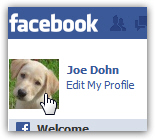
- Dès que vous le ferez, Facebook chargera votre profil d’aperçu dans sa propre page ; maintenant, déplacez le pointeur de votre souris (curseur) au-dessus de votre photo de profil de plus grande taille, et cliquez sur l’icône « crayon » pour révéler un sous-menu :
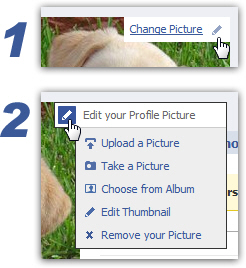
- Maintenant, cliquez sur l’élément de menu « Supprimer votre photo » en bas ; Facebook ouvrira une boîte de dialogue de confirmation « Supprimer la photo ? » ; cliquez sur « Annuler » pour conserver votre photo de compte actuelle, ou sur « Ok » pour poursuivre et supprimer votre photo de profil.
- Dans une seconde environ, Facebook affichera une page de profil de compte mise à jour, avec l’emplacement de la photo par défaut et la silhouette (photo vierge) dont la silhouette dépend du sexe que vous avez choisi pour votre profil.
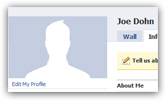
- C’est tout ce qu’il faut pour afficher une photo vierge pour votre profil Facebook.
Tip : bien que Facebook supprime la photo de votre profil (dans l’emplacement de la photo du compte public), l’image est toujours dans votre album « Photos du profil ». Pour supprimer complètement le fichier image de votre profil, il suffit de cliquer sur la photo de profil par défaut, et vous verrez votre ancienne photo ; cliquez dessus pour la charger dans sa propre page, puis cliquez sur le lien « Supprimer cette photo » sous le coin inférieur droit de l’aperçu de l’image.
Cacher votre photo de profil Facebook
Nous allons maintenant vous montrer une alternative à la suppression de votre photo de profil, qui consiste à la cacher tout simplement – de tous les utilisateurs de Facebook, de certaines catégories (comme juste vos amis), ou la cacher d’une sélection d’utilisateurs de Facebook. Suivez ces étapes pour décider qui peut voir vos photos de profil :
- Une fois connecté à votre compte Facebook, cliquez sur le « Compte » dans le coin supérieur droit de l’écran, et choisissez « Paramètres de confidentialité ». Sur l’écran suivant, cliquez sur le lien « Personnaliser les paramètres » affiché sous vos paramètres de confidentialité actuels :
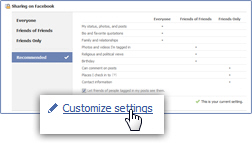
- Une fois que Facebook charge l’écran de confidentialité suivant, cliquez sur le lien « Modifier la confidentialité de l’album pour les photos existantes » à la fin de la première section / groupe.
- Vous atterrirez alors sur la page « Confidentialité >Photos », avec une liste des albums que vous avez créés ; cliquez sur le menu déroulant à côté de votre album de photos de profil :
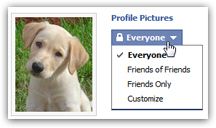
- Puis, choisissez l’une des options suivantes : « Tout le monde » (le défaut) signifie que tous les utilisateurs de Facebook pourront voir votre photo de profil ; « Amis des amis » signifie que seuls vos amis Facebook et leurs amis directs pourront la voir ; « Amis seulement » cachera votre photo de profil à tous sauf à vos amis, et seulement à eux.
- Pour cacher votre photo de compte à tout le monde sauf à vous, choisissez « Personnaliser », puis choisissez « Seulement moi » dans le menu déroulant « Rendre cela visible à ».
- Et pour cacher votre album de photos de profil à certains utilisateurs de Facebook, il suffit de les bloquer : choisissez « Personnaliser » dans le menu de confidentialité (capture d’écran ci-dessus), puis tapez le nom des utilisateurs de Facebook auxquels vous voulez cacher vos photos de profil.
Vous savez maintenant comment retirer ou supprimer votre photo de profil, et comment cacher votre album de photos de profil à tous les utilisateurs de Facebook ou à certains d’entre eux!